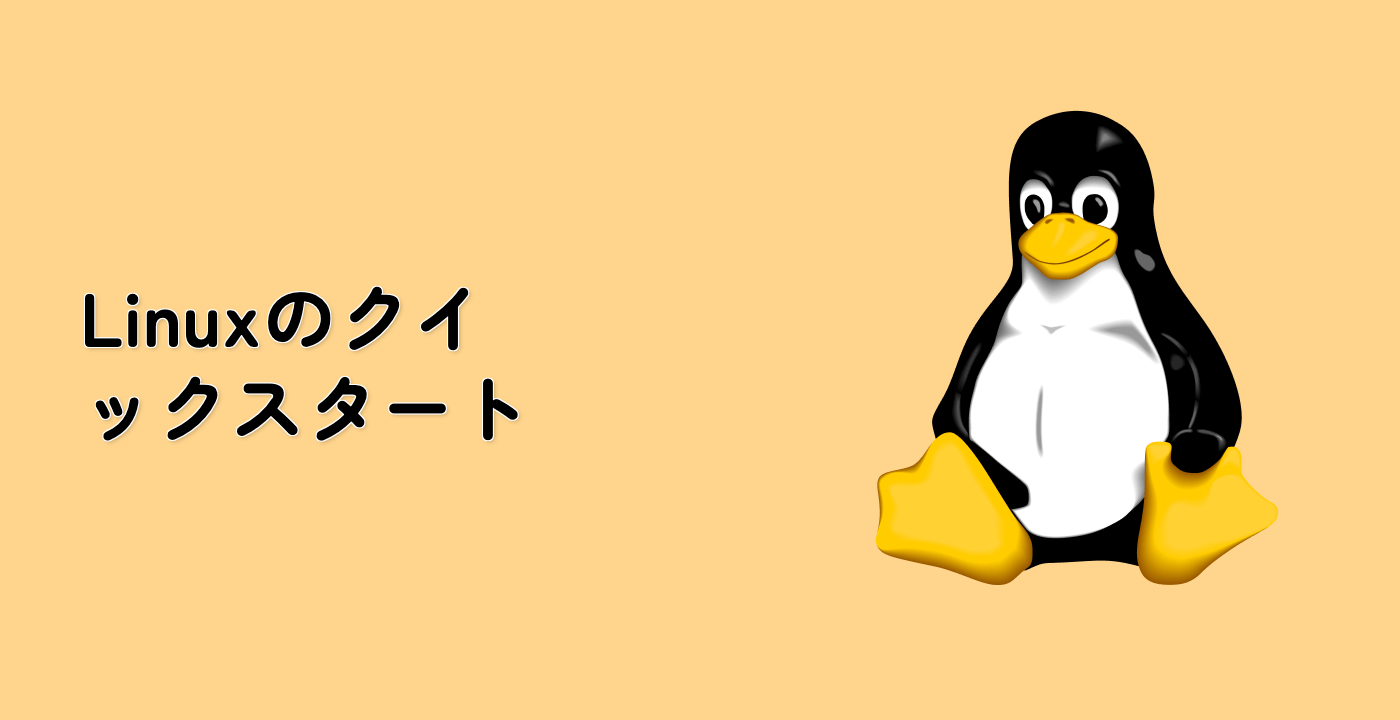ログ ファイルへのアクセス
まず、ログ ファイルが格納されているディレクトリに移動して、その内容を表示しましょう。
- 端末を開きます。デフォルトでは
/home/labex/project ディレクトリにいるはずです。
- ディレクトリの内容を一覧表示します。
ls
server_log.txt という名前のファイルが表示されるはずです。3. less コマンドを使用してこのファイルの内容を表示するには、次のように入力します。
less server_log.txt
このコマンドは less を使用して server_log.txt ファイルを開きます。これで、ファイルの内容を表示できます。
注: 表示される内容は、ログ ファイルが動的に生成されるため、以下の例と異なる場合があります。
2023-11-05 08:00:01 INFO: Server startup complete
2023-11-05 08:15:23 WARNING: High CPU usage detected
2023-11-05 08:30:45 ERROR: Database connection failed
2023-11-05 08:31:02 INFO: Retrying database connection
2023-11-05 08:31:05 INFO: Database connection established
...
less ビューを終了するには、q キーを押します。